-
解除安全模式后如何重新进入安全模式
- 2023-05-12 09:20:05 来源:windows10系统之家 作者:爱win10
当大家的电脑系统出现系统中毒或者软硬件冲突蓝屏等情况时,大家一般的情况下可以进入安全模式内进行修复。一些小伙伴刚使用这版本系统,自己现在不知道怎么进入安全模式。现在就教下大家进入解除安全模式的方法。
工具/原料:
系统版本:windows10系统
品牌型号:华硕VivoBook14
方法/步骤:
方法一:按shift进入安全模式
1.解除安全模式后怎么重新进入安全模式,首先我们点击Windows图标,打开开始菜单,再点击【电源】,我们按住【Shift】再点击【重启】。
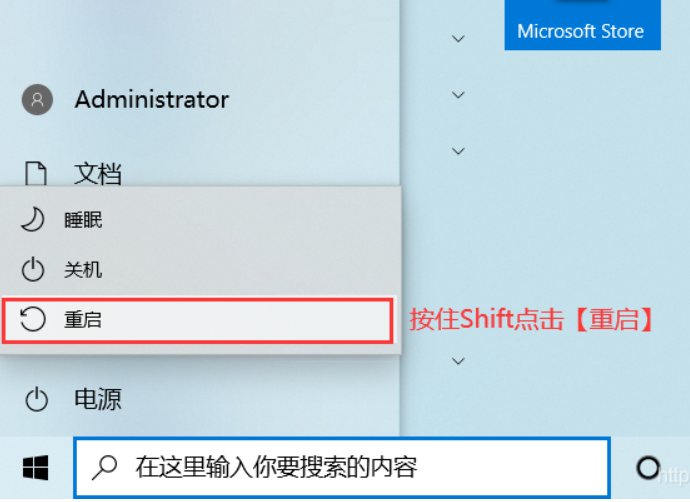
2.进入选项的界面,点击又或者是通过方向键加Enter键选择【疑难解答】。
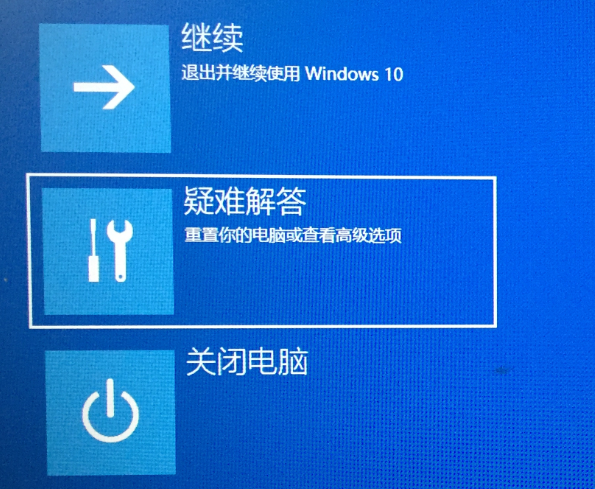
3.我们选择【高级选项】这个选项。

4.再选择【启动设置】按钮。

5.出现【启用安全模式】的选项,可以选择【重启】即可。

6.我们电脑重启后,然后进入登录界面前,即可看到【高级启动选项】出现。通过方向键加Enter键选择【安全模式】。
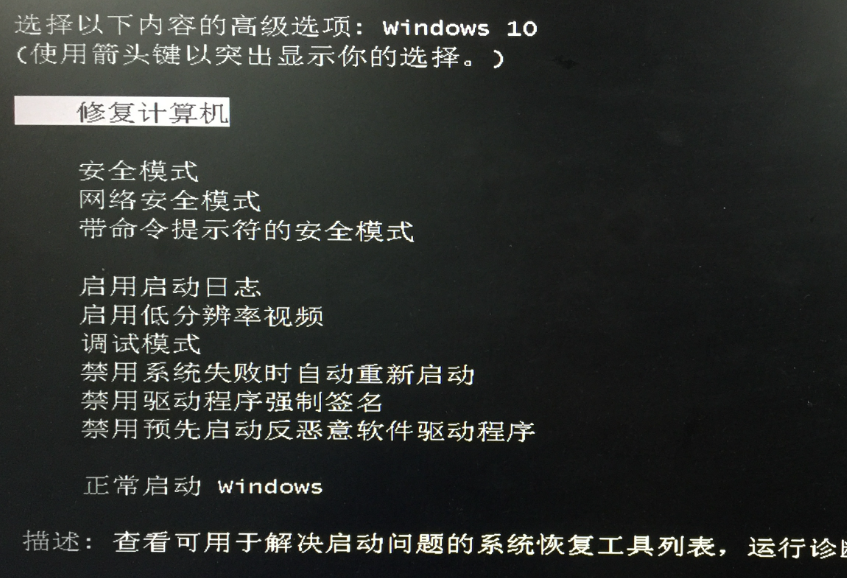
7.如图所示桌面四角出现【安全模式】说明进入成功。退出安全模式,我们可以重启电脑即可。
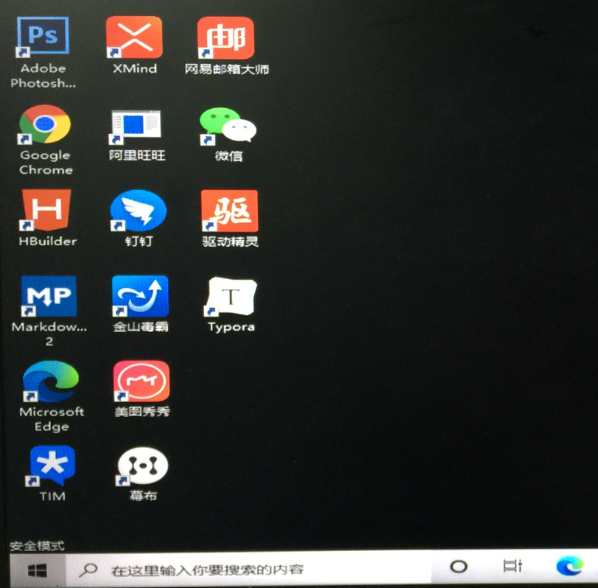
方法二:通过管理员账户进入安全模式
1.首先需要在搜索栏输入cmd,选择以管理员运行。

2.然后输入net user administrator /active:yes,我们再按回车。命令成功完成,关闭dos窗口界面。

3.我们点击开始菜单,当前账户,我们在新打开的列表界面中选择【Administrator】登录。

4.登录管理员账户之后,同时按Windows+R键,然后输入【msconfig】命令,大小写都可以,再点击【确定】按钮。

5.在弹出的面板界面中,可以点击【引导】选项卡,再勾选引导选项下的【安全引导】,点击【确定】。
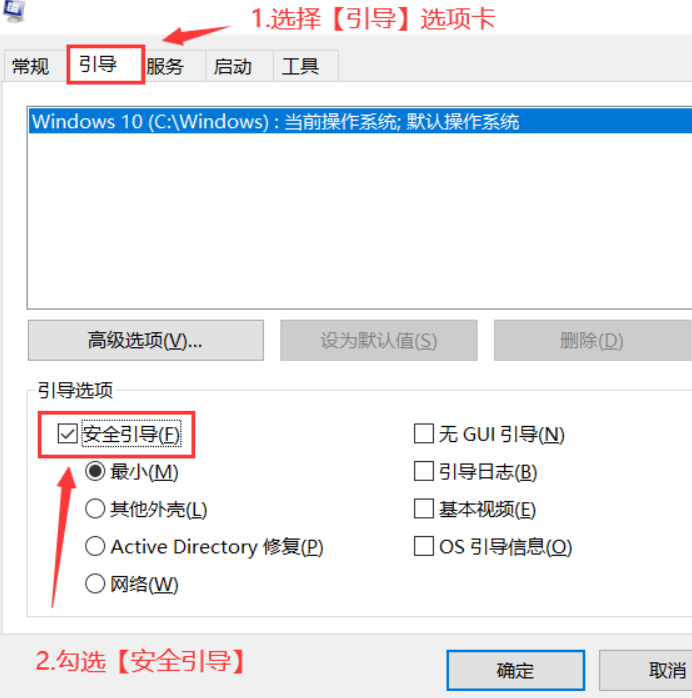
6.确定之后将会提示,是否重新启动,所有程序关闭还有文件全部保存的情况下,然后选择【重新启动】即可。

7.我们重启电脑完毕后即可成功进入安全模式。

总结:
上述就是解除安全模式后重新进入安全模式方法啦,两种方法都是比较简单而且十分好操作,小伙伴们可以根据自己的需要选择合适的方法即可。
猜您喜欢
- 电脑异常代码0xc0000005的解决教程..2022-02-12
- 手机为什么上不了网,小编告诉你手机为..2018-07-26
- office产品密钥是什么 在哪里能找到..2022-12-25
- 手机触屏失灵怎么办,小编告诉你触摸屏..2018-07-07
- 如何设置呼叫转移,小编告诉你手机如何..2018-07-31
- 简述无线路由器什么牌子好..2023-05-07
相关推荐
- 想知道电脑给人家重装系统几多钱.. 2023-03-15
- win10进入安全模式后怎样恢复系统.. 2022-06-01
- 怎么看自己的win10版本 2020-12-09
- 2022年3月全新win 10 激活码的分享.. 2022-02-26
- 电脑显示器闪黑屏怎么办 2022-04-03
- win10激活工具小马下载使用方法.. 2022-06-21





 魔法猪一健重装系统win10
魔法猪一健重装系统win10
 装机吧重装系统win10
装机吧重装系统win10
 系统之家一键重装
系统之家一键重装
 小白重装win10
小白重装win10
 萝卜家园 Win8 x86位专业版系统下载(32位) v1903
萝卜家园 Win8 x86位专业版系统下载(32位) v1903 Win10 64位简体中文专业版下载
Win10 64位简体中文专业版下载 雨林木风Ghost win8 32位专业版v201702
雨林木风Ghost win8 32位专业版v201702 小白系统64位win7旗舰版系统下载v20.03
小白系统64位win7旗舰版系统下载v20.03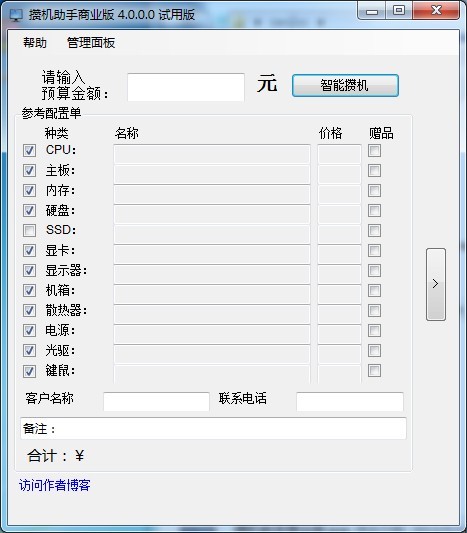 电脑攒机助手 v4.0.0.0 商业版 (模拟攒机软件)
电脑攒机助手 v4.0.0.0 商业版 (模拟攒机软件) 系统之家Win10专业版免激活32位系统下载v1905
系统之家Win10专业版免激活32位系统下载v1905 电脑公司Ghos
电脑公司Ghos 系统之家Ghos
系统之家Ghos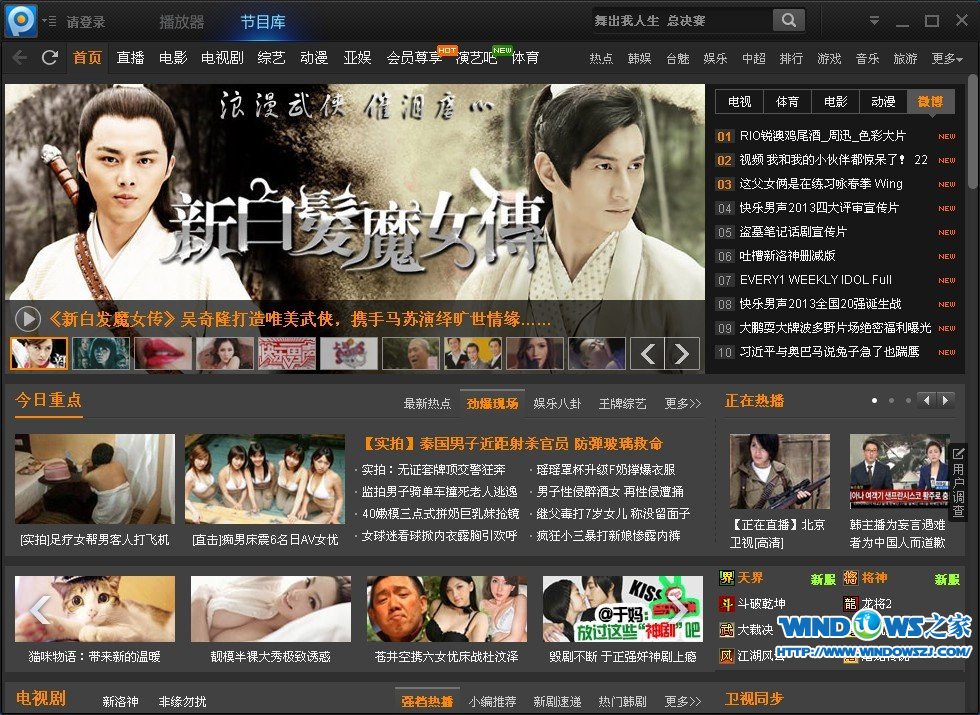 PPTV网络电视
PPTV网络电视 IE9.0中文完
IE9.0中文完 小白一键重装
小白一键重装 深度技术免激
深度技术免激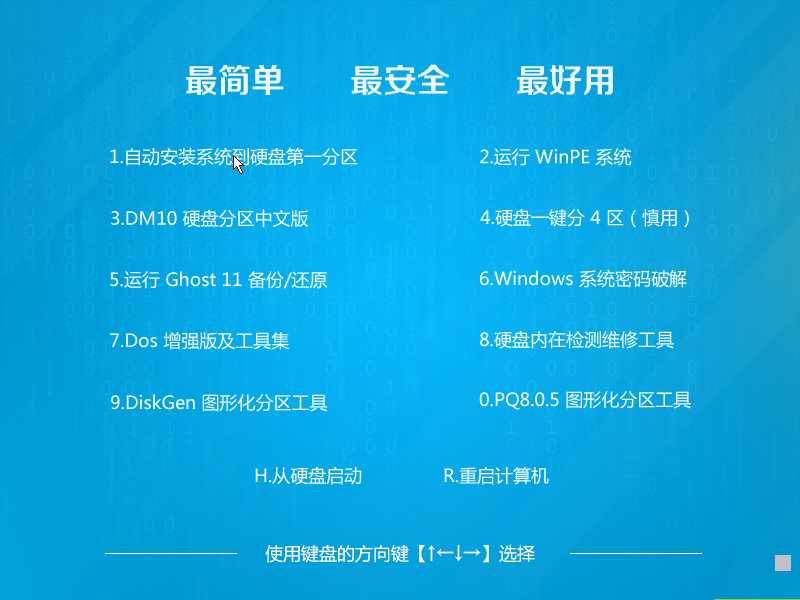 深度技术win1
深度技术win1 雨林木风ghos
雨林木风ghos 系统之家64位
系统之家64位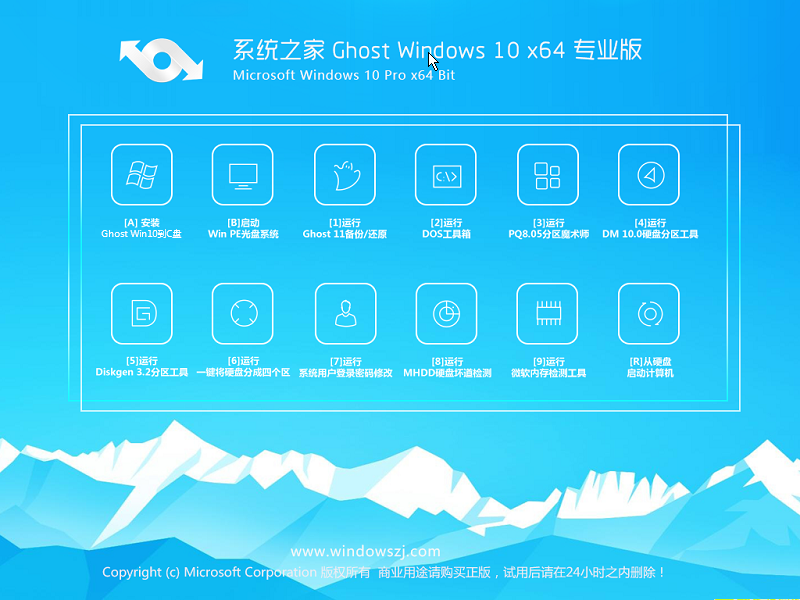 系统之家Win1
系统之家Win1 火狐浏览器(F
火狐浏览器(F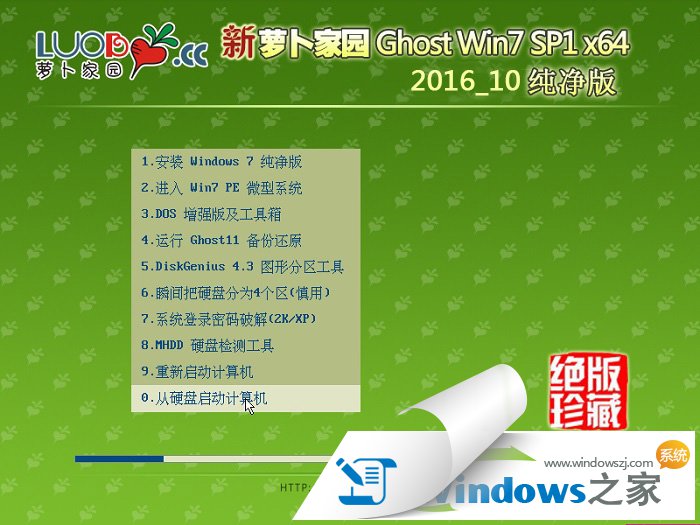 新萝卜家园gh
新萝卜家园gh 粤公网安备 44130202001061号
粤公网安备 44130202001061号